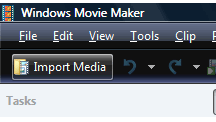คุณเคยต้องการใช้รายการทีวีที่คุณเคยหรือไม่บันทึกไว้ใน Media Center และลบโฆษณาหรือบันทึกคลิปฉากโปรดหรือไม่ วันนี้เราจะมาดูการแก้ไขไฟล์ WTV และ DVR-MS ด้วย Windows Live Movie Maker
ดาวน์โหลดและติดตั้ง Windows Live Movie Maker ลิงค์ดาวน์โหลดสามารถพบได้ในตอนท้ายของบทความ WLMM เป็นส่วนหนึ่งของ Windows Live Essentials แต่คุณสามารถเลือกที่จะติดตั้งเฉพาะแอปพลิเคชันที่คุณต้องการ

คุณจะต้องแน่ใจว่าได้ยกเลิกการเลือกการตั้งค่าที่ไม่ต้องการเช่นการตั้งค่า Bing เป็นผู้ให้บริการค้นหาเริ่มต้นหรือ MSN เป็นหน้าแรกของเบราว์เซอร์ของคุณ

เพิ่มไฟล์ TV ที่บันทึกของคุณไปที่ WLMM โดยคลิกที่ เพิ่มวิดีโอและรูปถ่าย หรือโดยการลากและวางลงบนกระดานเรื่องราว

คุณจะเห็นวิดีโอของคุณปรากฏในหน้าตัวอย่างหน้าต่างด้านซ้ายและบนกระดานเรื่องราว ปรับแถบเลื่อนมาตราส่วนเวลาซูมที่ด้านล่างขวาเพื่อเปลี่ยนระดับรายละเอียดที่แสดงบนกระดานเรื่องราว คุณอาจต้องการเริ่มซูมออกและซูมเข้าเพื่อแก้ไขรายละเอียดเพิ่มเติม

การลบโฆษณาหรือส่วนที่ไม่ต้องการ
หมายเหตุ: การเปลี่ยนแปลงและการแก้ไขที่ทำใน Windows Live Movie Maker จะไม่เปลี่ยนแปลงหรือมีผลกับไฟล์วิดีโอต้นฉบับ
เพื่อให้บรรลุสิ่งนี้เราจะทำการตัดหรือ“ แยก” และจุดเริ่มต้นและจุดสิ้นสุดของส่วนที่เราต้องการลบจากนั้นเราจะลบส่วนนั้นออกจากโครงการของเรา
คลิกและลากแถบเลื่อนไปตามแถบกระดานเรื่องราวเพื่อเลื่อนดูวิดีโอ เมื่อคุณไปถึงจุดสิ้นสุดของแถวบนกระดานเรื่องราวให้ลากแถบเลื่อนลงไปที่จุดเริ่มต้นของแถวถัดไป เราพบว่าง่ายที่สุดและแม่นยำที่สุดใกล้ถึงจุดสิ้นสุดของช่วงพักโฆษณาแล้วใช้ปุ่ม Play และปุ่ม Previous Frame และ Next Frame ภายใต้หน้าต่าง Preview เพื่อปรับจุดตัดของคุณ

เมื่อคุณพบสถานที่ที่เหมาะสมในการตัดครั้งแรกให้คลิกปุ่มแยกบนแท็บแก้ไขบน Ribbon

คุณจะเห็นวิดีโอ“ แยก” เป็นสองส่วน

ตอนนี้ให้ทำซ้ำขั้นตอนการเลื่อนผ่านกระดานเรื่องราวเพื่อหาจุดสิ้นสุดของส่วนที่คุณต้องการตัด เมื่อคุณอยู่ในจุดที่เหมาะสมให้คลิกปุ่มแยกอีกครั้ง

ตอนนี้เราจะลบส่วนนั้นโดยเลือกและกดปุ่มลบเลือกลบบนแท็บหน้าแรกหรือโดยการคลิกขวาที่ส่วนแล้วเลือกลบ
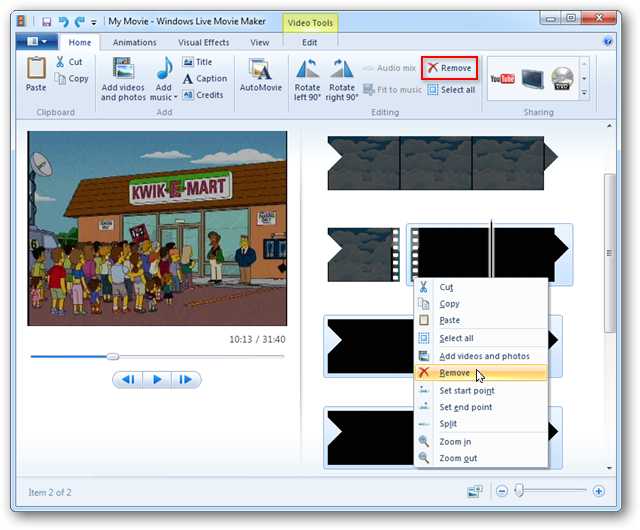
เครื่องมือตัดแต่ง
เครื่องมือนี้ช่วยให้คุณสามารถเลือกส่วนของวิดีโอที่จะเก็บไว้ในขณะที่ตัดส่วนที่เหลือออกไป

คลิกและลากแถบเลื่อนในหน้าต่างแสดงตัวอย่างเพื่อเลือกพื้นที่ที่คุณต้องการเก็บ พื้นที่นอกแถบเลื่อนจะถูกตัดออกไป พื้นที่ด้านในเป็นส่วนที่เก็บไว้ในภาพยนตร์ คุณยังสามารถปรับจุดเริ่มต้นและจุดสิ้นสุดด้วยตนเองบน Ribbon

ลบคลิปเพิ่มเติมใด ๆ ที่คุณไม่ต้องการในผลลัพธ์สุดท้าย

คุณสามารถทำได้โดยใช้ปุ่มตั้งค่าจุดเริ่มต้นและตั้งค่าจุดสิ้นสุด การคลิกตั้งค่าจุดเริ่มต้นจะกำจัดทุกอย่างก่อนจุดเริ่มต้น

การตั้งค่าจุดสิ้นสุดจะกำจัดทุกอย่างหลังจากจุดสิ้นสุด

และคุณเหลือเพียงคลิปที่คุณต้องการเก็บไว้

ส่งออกวิดีโอของคุณ
เลือกไอคอนที่ด้านบนซ้ายจากนั้นเลือกบันทึกหนัง การตั้งค่าทั้งหมดเหล่านี้จะส่งผลให้ภาพยนตร์ของคุณเป็นไฟล์ WMV แต่ขนาดและคุณภาพของไฟล์จะแตกต่างกันไปตามการตั้งค่า ตัวเลือกเบิร์นไปยัง DVD จะแสดงไฟล์ WMV ด้วยเช่นกัน แต่จากนั้นเปิด Windows DVD Maker และแจ้งให้คุณสร้างและเบิร์นดีวีดี

ข้อสรุป
WLMM เป็นหนึ่งในแอปพลิเคชั่นไม่กี่ตัวที่สามารถแก้ไขได้ไฟล์ WTV และเป็นไฟล์เดียวที่เราทราบว่าฟรี เราควรจดบันทึกเฉพาะไฟล์ WTV และ DVR-MS เท่านั้นที่จะปรากฏในไลบรารี TV ที่บันทึกใน Media Center ดังนั้นหากคุณต้องการดูไฟล์เอาต์พุต WMV ใน WMC คุณจะต้องเพิ่มลงในไลบรารีวิดีโอหรือภาพยนตร์
คุณต้องการเรียนรู้เพิ่มเติมเกี่ยวกับ Windows Live หรือไม่Movie Maker ใช่ไหม ลองดูบทความเกี่ยวกับวิธีเปลี่ยนภาพถ่ายและโฮมวิดีโอเป็นภาพยนตร์ด้วย Windows Live Movie Maker ต้องการเพิ่มวิดีโอจากตำแหน่งเครือข่ายหรือไม่ WLMM ไม่อนุญาตตามค่าเริ่มต้น แต่คุณตรวจสอบวิธีเพิ่มการรองรับเครือข่ายใน Windows Live Move Maker
ดาวน์โหลด Windows Live